Een optie die ik zelf regelmatig gebruik is de zaklamp van de iPhone. En met de komst van het nieuwe besturingssysteem is dit helemaal gemakkelijk. In de voorgaande IOS series waren er meerdere manieren om de zaklamp te activeren.
Je kon namelijk de camera functie starten, inschakelen op video, en dan kon je de flits aan laten staan onder het filmen. Eigenlijk best wel voorafgaand werk om even snel een lampje te gebruiken.
Een andere methode die wat sneller ging was de app “zaklamp”. Wanneer je deze app geïnstalleerd had op je iPhone, dan kon je deze indrukken en kwam de zaklamp direct te voorschijn. Je kunt natuurlijk alsnog de app “zaklamp” downloaden wanneer je dit nog steeds fijn vind.
Om je iPhone zaklamp te gebruiken in IOS is wel héél erg handig en hebben ze ook een stuk sneller gemaakt..
Wanneer gebruik je de iPhone zaklamp?
Ik lieg niet als ik zou zeggen dat ik bijna iedere dag wel gebruik maak van deze functie op mijn iPhone. Ken je het moment dat als het ‘s avonds donker is en je kunt het sleutelgat van de deur niet goed vinden?.
Dit is nou echt een moment dat ik mijn iPhone pak en via het snelmenu de iPhone zaklamp activeer. Of je bent iets kwijt in het donker om het even gauw te zoeken, of de elektriciteit in huis valt uit. Op deze momenten waardeer je het besturingssysteem IOS7.
Hoe activeer ik de iPhone zaklamp in IOS7?
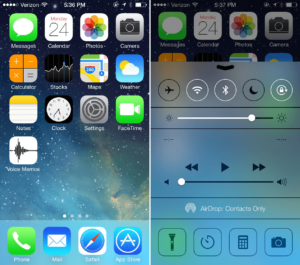 Als je nog niet bekend bent met het snelmenu op IOS7 dan loop je wel wat achter. Het snelmenu kan je op ieder gewenst moment omhoog schuiven, zelfs als je de iPhone nog op het lockscreen hebt staan.
Als je nog niet bekend bent met het snelmenu op IOS7 dan loop je wel wat achter. Het snelmenu kan je op ieder gewenst moment omhoog schuiven, zelfs als je de iPhone nog op het lockscreen hebt staan.
Wanneer je het snelmenu omhoog schuift, door met je vinger onderaan het scherm te drukken, en dan naar boven te schuiven, dan zul je zien dat er een venster omhoog komt.
In het bovenste venster met de icoontjes kan je de telefoon in vliegtuigmodus zetten, wifi activeren, bluetooth inschakelen, niet storen aanzetten, en staande paginarichting vergrendelen.
Daaronder kun je de helderheid van de iPhone instellen, door over het bolletje in het balkje te slepen. En ook de muziek kun je hier regelen. Daaronder zie je Airdrop staan, hiermee kun je bestanden met elkaar uitwisselen.
iPhone zaklamp gebruiken
Links onderaan zie je het zaklamp icoontje. Als je deze indrukt gaat achterop je iPhone de flitser aan. De zaklamp van je iPhone blijft net zolang aan staan zo lang jij het wilt. Je moet dus weer op het icoontje drukken als je de zaklamp weer uit wilt schakelen.
Zodra je het via deze manier gedaan hebt, is de kans groot dat je ook alleen nog maar via deze weg nog de iPhone zaklamp activeert. En dat je net zo enthousiast als mij zult zijn over deze manier van je iPhone zaklamp te gebruiken.
3 snelle handelingen naar de iPhone zaklamp
Het zijn dus drie snelle handelingen om je iPhone zaklamp te activeren. Je drukt op de aan en uit knop van je iPhone. Je schuift het snelmenu omhoog, en je drukt op de zaklamp icoon. Met deze drie handelingen heb je dus op de snelste manier licht.
Batterijduur met de iPhone zaklamp
 Let wel op dat wanneer je de zaklamp op de iPhone activeert, je batterijduur wel snel verminderd.
Let wel op dat wanneer je de zaklamp op de iPhone activeert, je batterijduur wel snel verminderd.
Om je batterijduur te besparen heb ik onlangs een artikel geschreven hoe je langer met je iPhone batterijduur doet. Het is een kleine moeite om te besparen op je batterijduur.
Ik raad je aan het artikel goed door te lezen, en wat opties aan te passen uit mijn artikel.
Maak jij veel gebruik van de iPhone zaklamp functie?
Ik ben eigenlijk wel benieuwd of jij de iPhone zaklamp veel gebruikt. Of hoe je over de iPhone zaklamp denkt?. Ik zou het in ieder geval erg kunnen waarderen als je onder dit artikel even een reactie zou willen achterlaten.
Of als je me echt een plezier wilt doen even dit artikel delen op je sociale netwerken. Een like op facebook, een tweet op twitter, of de Google+ button. Alvast bedankt, en ik hoop dat dit artikel je een “helder licht” heeft kunnen geven;).













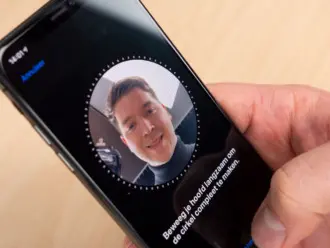




6 reacties op “iPhone zaklamp gebruiken”
Hallo
Had een oude iphone 5 waar de flits van niet werkte, daarna kocht ik een nieuwe iphone 5 maar daar helaas de icloud code vergeten was dus heb ik van me oude iphone de moederbord overgeplaatst naar de nieuwe iphone maar de flits doet het nog steeds niet me vraag is , komt het door een software matig probleem of door de moederbord ? Zo ja kan ik dat repareren
Mvg:
Renato
Ik gebruik de zaklantaarn via het snelmenu ook meer dan dagelijks maar om een nu nog onverklaarbare reden is de zaklamp nu niet meer te activeren via de 3 stappen. De zaklamp optie is niet beschikbaar
De iconen zijn verser wel allemaal beschikbaar, het zaklamp icoontje is licht grijs
Prima stukje
Ik vel graag zaklamp in dez telefon
Heel vreemd de bediening was geheel verdwenen alleen de muziek functie was er nog als ik swipte. Heel uitgebreid zelfs met muziekhoesje. Moest telefoon helemaal uitzetten om te resetten. Kreeg met geen mogelijkheid normale schermpje terug.
Leuk artikel maar weet je ook hoe dit komt ?
Waar zit het snelmenu?